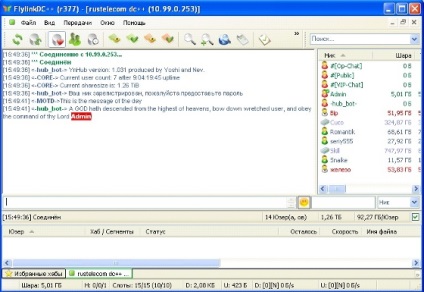Telepítése és konfigurálása FlylinkDC
1. Töltse le az ügyfél telepítőcsomag ezt a linket FlylinkDC ++.
2. Futtassa a telepítőt, és a program telepítése.
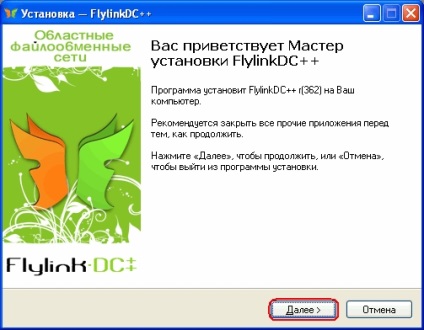
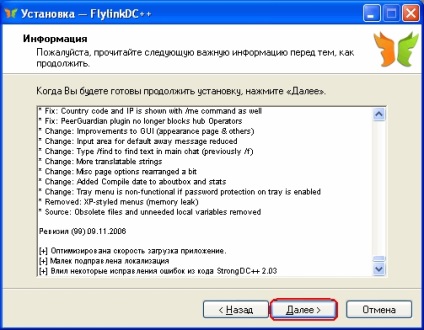
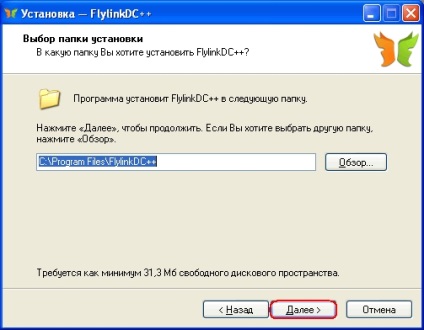

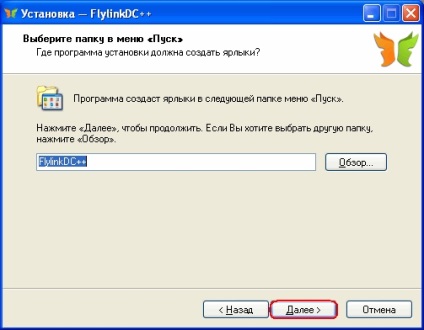
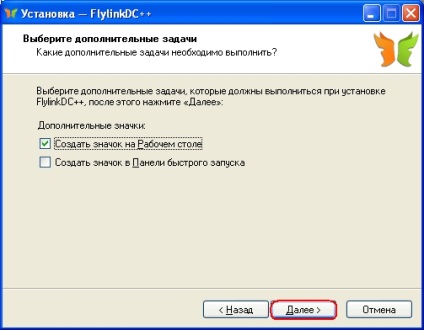

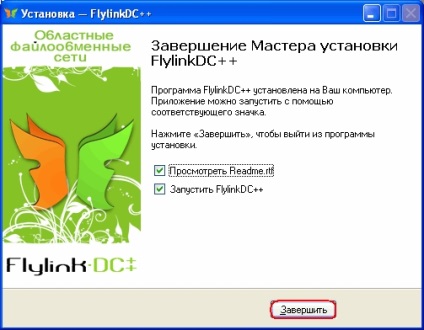
3. Kattintson a „Befejezés” indítsa el a kliens FlylinkDC ++ és a beállítások ablak megnyitásához. Ha a beállítások ablak nem jelenik meg, akkor lehet oka megy, a menü „Fájl> Beállítások.” (Vagy nyomjuk meg a Ctrl + O).
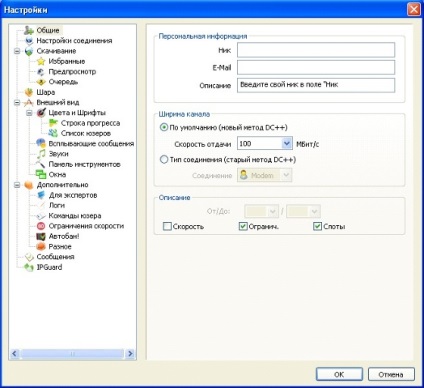
A „Név” helyezze be a becenevet, állítsa be a feltöltési sebesség 100 Mbit / s. Akkor megy a letöltés menüben.
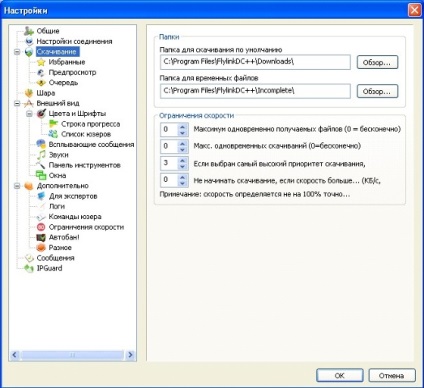
Itt meg kell adnia egy mappát már letöltött fájlok és mappák nedokachennyh fájlokat. Akkor megy a Bowl menü.
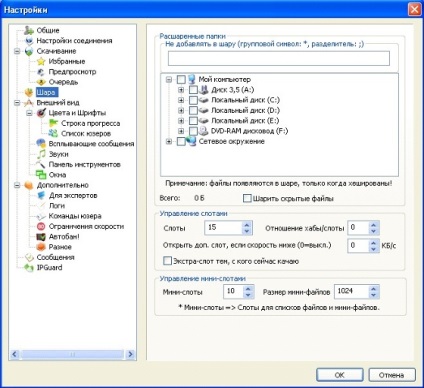
Itt azt kell mondanunk, hogy mi fog megnyílni letölthető más felhasználók által, miután bejelöli a kiválasztott mappák automatikusan kérni fogja a virtuális mappa neve, azaz, hogy milyen a mappa lesz a továbbiakban a többi felhasználó számára.
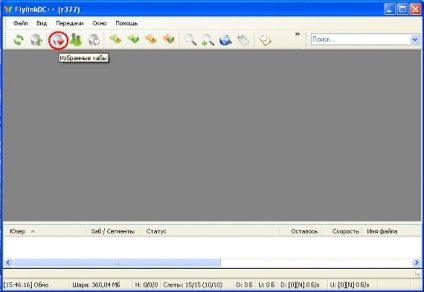
Miután a összes beállított akkor is meg kell adni a kiválasztott csomópontokat.
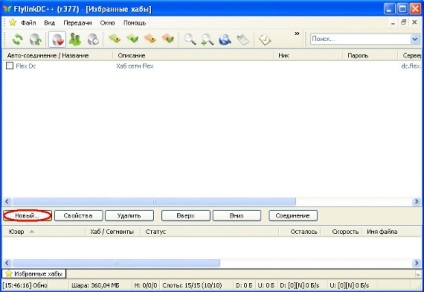
A megjelenő ablakban meg kell, hogy távolítsa el az összes jelölőnégyzetet, ha vannak, és kattintson az Új gombra.
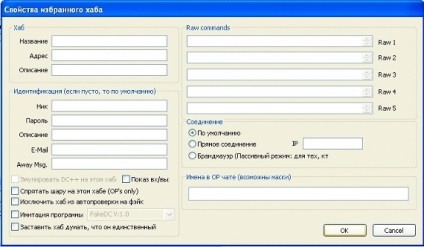
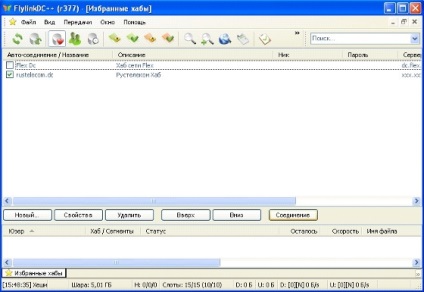
Most az ablakban kiválasztott csomópontok jelentek meg VistLink Hub, jelölje ki, és állítsa le ellen kullancs automatikusan csatlakozik, amikor elkezdi a programot, és kattintson a Csatlakozás.